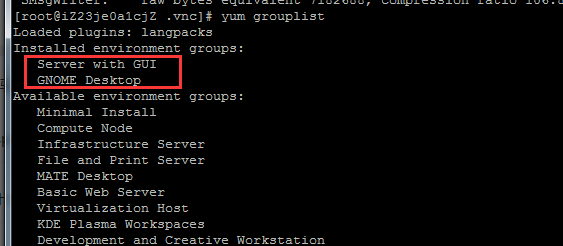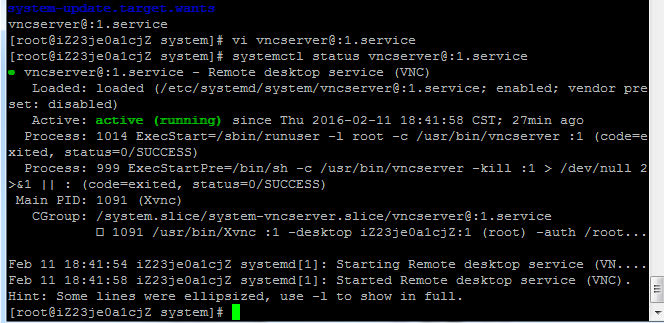centos7 安装tigervnc完毕后黑屏
1.首先说明下,我们用的是阿里云的服务器,所以我没办法直接登陆服务器看界面
所以需要安装VNC。
2.目前安装VNC前已经装好的东西:
X Window System
GNOME Desktop
Server with GUI
VNC的配置也已经配置好:
配置文件在/etc/systemd/system/下,名字叫vncserver@:1.service
配置内容如图:
但通过realVNC viewer连接就是黑屏
查看日志:也没有显示任何的错误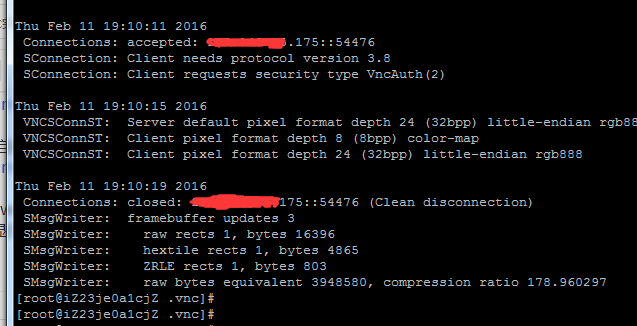
关于安装的流程是按照下面几个链接去安装的:
http://blog.csdn.net/a105421548/article/details/38437639
http://www.linuxidc.com/Linux/2015-04/116725.htm
另外,在~/.vnc/xstartup文件中已经加入了gnome-session &这么一行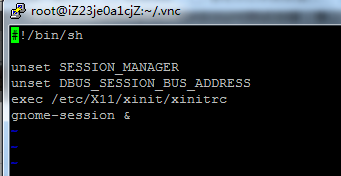
参考:http://seofangfa.com/shell/centos-gnome-vncserver.html
发链接那位朋友,我说的是centos7啊,你发我个centos6.5的干吗。。。
IIS7服务器管理工具可以批量管理、定时上传下载、同步操作、数据备份、到期提醒、自动更新。IIS7服务器管理工具适用于Windows操作系统和liunx操作系统;支持Vnc客户端和Ftp客户端批量操作。
1.设置为非root用户报错:
[root@localhost system]# systemctl status -l vncserver@:2.service
vncserver@:2.service - Remote desktop service (VNC)
Loaded: loaded (/etc/systemd/system/vncserver@:2.service; enabled; vendor preset:
disabled)
Active: failed (Result: exit-code) since 一 2016-04-25 19:07:23 CST; 7s ago
Process: 10305 ExecStart=/usr/sbin/runuser -l fang -c /usr/bin/vncserver %i (code=exited,
status=1/FAILURE)
Process: 10291 ExecStartPre=/bin/sh -c /usr/bin/vncserver -kill %i > /dev/null 2>&1 || :
(code=exited, status=0/SUCCESS)
4月 25 19:07:23 localhost.localdomain systemd[1]: Starting Remote desktop service (VNC)...
4月 25 19:07:23 localhost.localdomain systemd[1]: vncserver@:2.service: control process
exited, code=exited status=1
4月 25 19:07:23 localhost.localdomain systemd[1]: Failed to start Remote desktop service
(VNC).
4月 25 19:07:23 localhost.localdomain systemd[1]: Unit vncserver@:2.service entered failed
state.
4月 25 19:07:23 localhost.localdomain systemd[1]: vncserver@:2.service failed.
2.Type=forking报错,改为Type=simple
[root@localhost system]# systemctl start vncserver@:2.service
Job for vncserver@:2.service failed because the control process exited with error code. See
"systemctl status vncserver@:2.service" and "journalctl -xe" for details.
[root@localhost system]# systemctl status -l vncserver@:2.service
● vncserver@:2.service - Remote desktop service (VNC)
Loaded: loaded (/etc/systemd/system/vncserver@:2.service; enabled; vendor preset:
disabled)
Active: failed (Result: exit-code) since 一 2016-04-25 19:09:41 CST; 6s ago
Process: 12367 ExecStart=/usr/sbin/runuser -l root -c /usr/bin/vncserver %i (code=exited,
status=98)
Process: 12354 ExecStartPre=/bin/sh -c /usr/bin/vncserver -kill %i > /dev/null 2>&1 || :
(code=exited, status=0/SUCCESS)
4月 25 19:09:41 localhost.localdomain systemd[1]: Starting Remote desktop service (VNC)...
4月 25 19:09:41 localhost.localdomain systemd[1]: vncserver@:2.service: control process
exited, code=exited status=98
4月 25 19:09:41 localhost.localdomain systemd[1]: Failed to start Remote desktop service
(VNC).
4月 25 19:09:41 localhost.localdomain systemd[1]: Unit vncserver@:2.service entered failed
state.
4月 25 19:09:41 localhost.localdomain systemd[1]: vncserver@:2.service failed.
3.vnc viewer客户端连接黑屏
改变xstartup的权限
这个问题是很多人容易忽视的问题,也是造成连接成功后黑屏的原因之一。
在CentOS中,xstartup的文件路径为:/root/.vnc/ (可以通过locate xstartup来查看xstartup的文件路径)
所以需要执行:chmod 777 /root/.vnc/xstartup